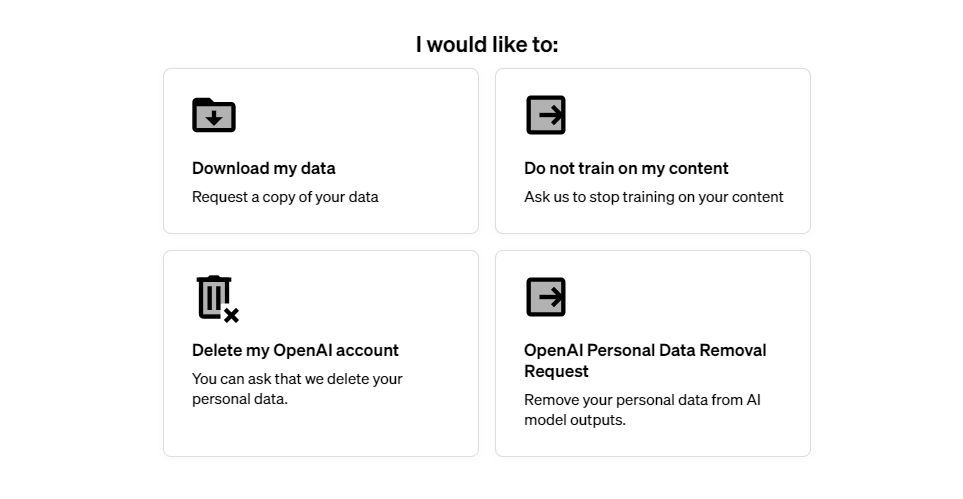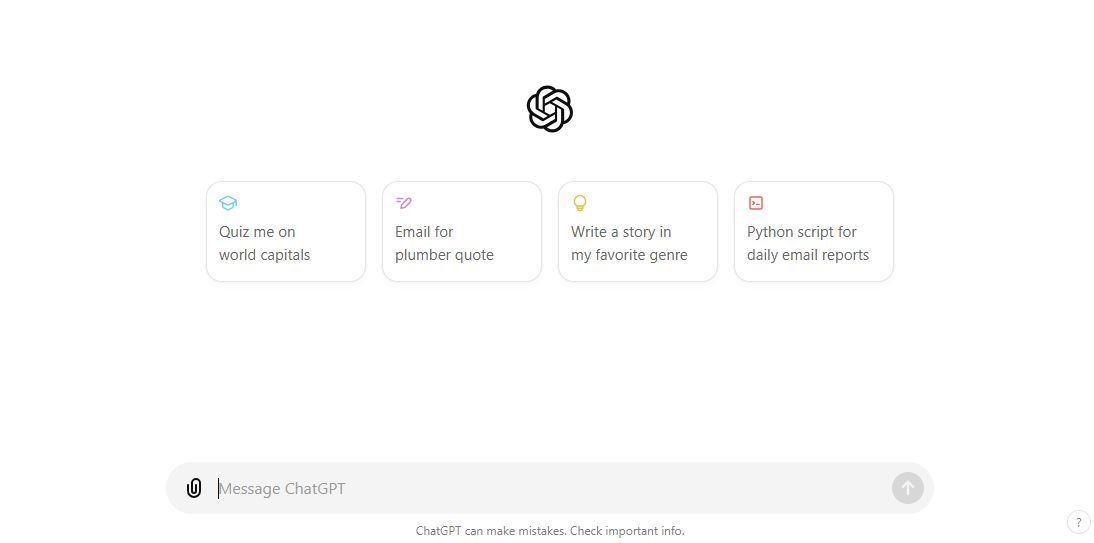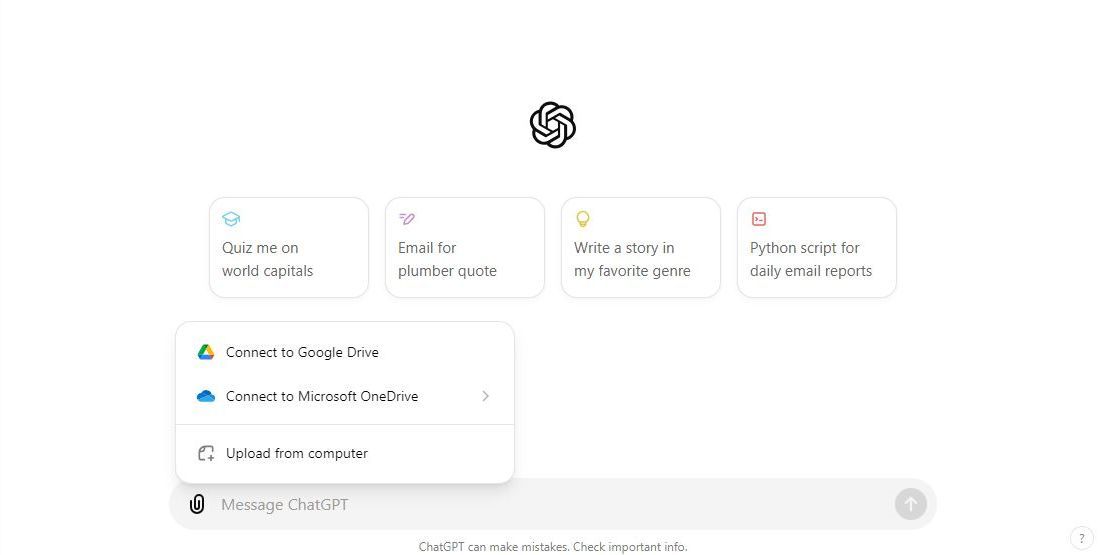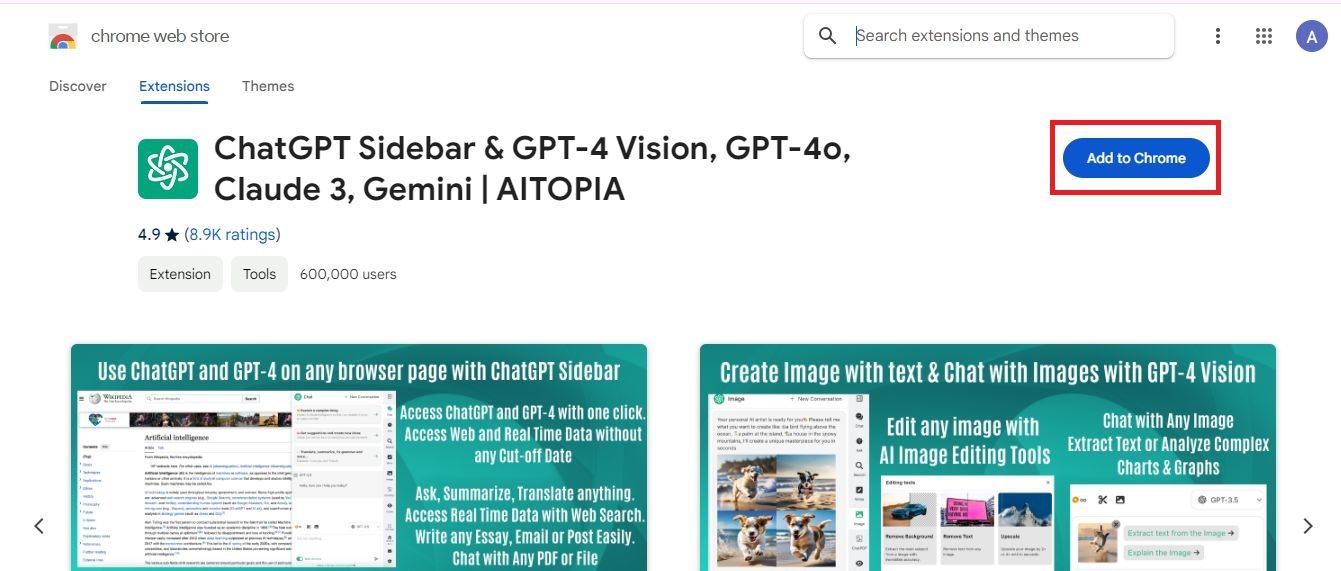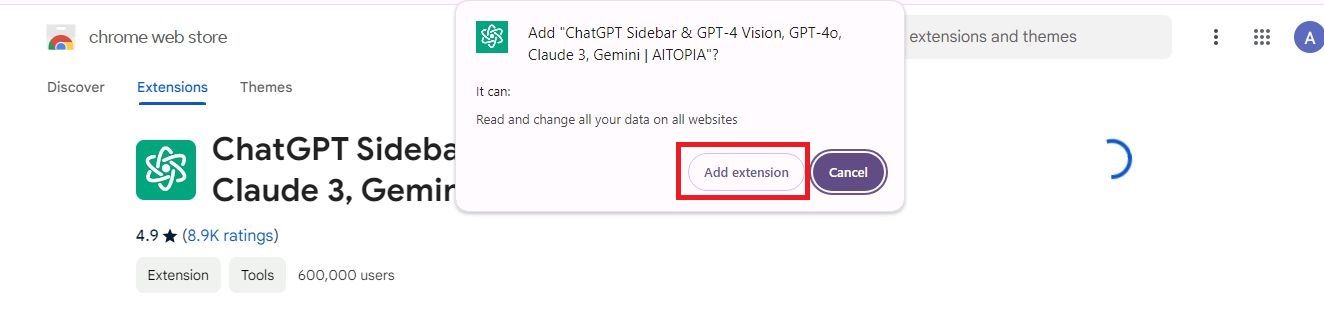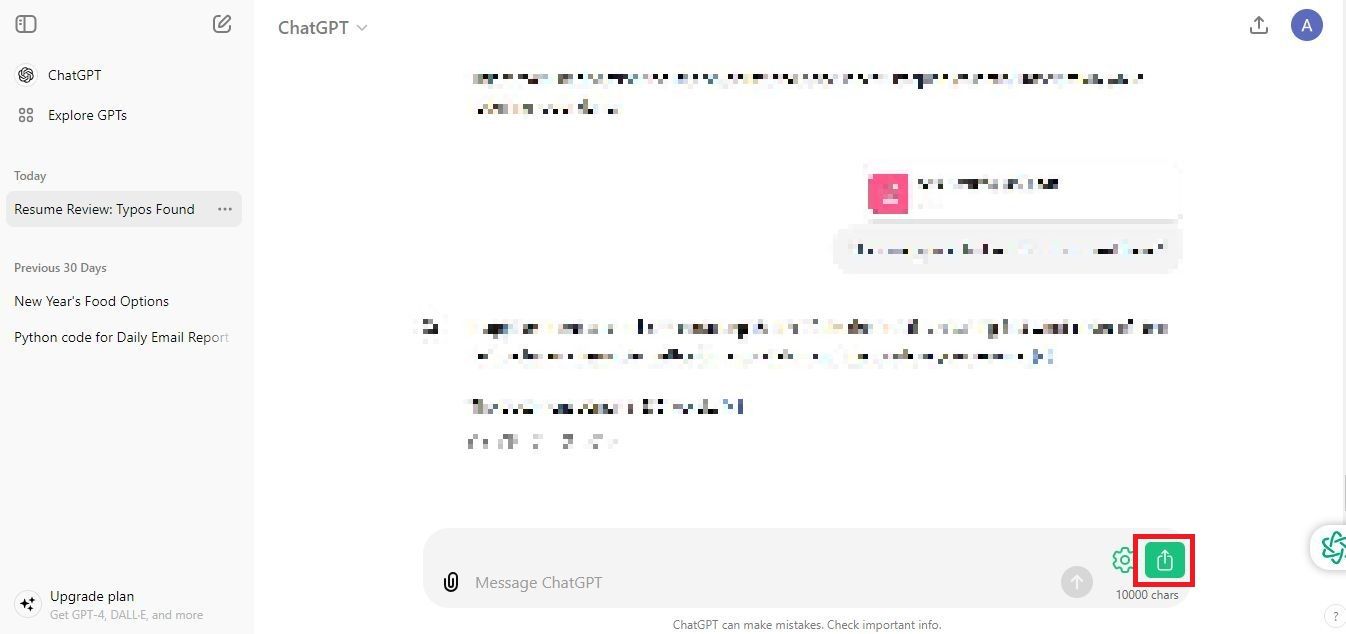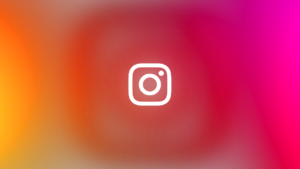ChatGPT é um chatbot de IA que responde a solicitações de ajuda com pesquisas, trabalhos, tarefas e muito mais. Você pode acessar o serviço do seu smartphone, tablet e PC. Ele também pode analisar documentos, para que você possa fazer upload de seus arquivos PDF e pedir ao ChatGPT para resumir o documento ou extrair dados. No entanto, você não pode acessar esse recurso diretamente se não tiver uma assinatura do ChatGPT Plus. Este guia mostra todos os métodos para alimentar um PDF no ChatGPT, seja você um assinante pagante ou usando a versão gratuita.

Relacionado
6 maneiras de usar a visão ChatGPT para facilitar o seu dia
O que você pode fazer com a visão do ChatGPT
O ChatGPT suporta arquivos PDF?
Você pode fazer upload de arquivos PDF ilimitados se for assinante do ChatGPT Plus. Ele analisará o documento e responderá às suas dúvidas sobre o mesmo. ChatGPT Plus usa o modelo GPT-4 AI mais avançado para gerar melhores respostas e possui recursos multimodais. A assinatura custa US$ 20 por mês.
Por outro lado, a versão gratuita oferece apenas um número limitado de uploads de arquivos. No entanto, você pode tentar algumas soluções alternativas para analisar seus PDFs com ChatGPT.
Antes de enviar PDFs para ChatGPT
A página de FAQ do ChatGPT diz que ele pode usar as informações para treinar seus modelos. Você pode optar por não participar selecionando Não treine no meu conteúdo da página de política de privacidade. Você também pode solicitar que a OpenAI remova seus dados das saídas do modelo de IA do mesmo site.
Por segurança, você deve revisar o conteúdo do seu arquivo PDF antes de enviá-lo para o ChatGPT. Embora a OpenAI garanta a privacidade, sempre existe a possibilidade de violação ou ataque de dados. Certifique-se de que o documento não inclua detalhes confidenciais, como informações médicas, endereço, número de telefone, dados bancários e segredos comerciais.
Outra coisa a considerar é que o ChatGPT nem sempre fornece as respostas corretas. É uma boa prática verificar os detalhes para garantir a precisão.
Como fazer upload de um PDF com ChatGPT Plus
Veja como fazer upload de um PDF no site:
- Faça login em sua conta ChatGPT em um navegador.
- Clique no ícone de clipe de papel no fundo.
- Selecione Fazer upload de computador.
- Escreva sua solicitação na caixa de bate-papo.
- Imprensa Digitar. O ChatGPT analisará seu arquivo PDF e responderá ao seu prompt.
Os passos a seguir funcionam no Android e no iOS. Usamos um telefone Android para as capturas de tela, mas usuários de iPhone devem conseguir acompanhar.
Veja como fazer upload de um PDF no celular:
- Inicie o aplicativo ChatGPT.
- Inicie um novo bate-papo.
- Toque em ícone de pasta no fundo.
- Selecione seu arquivo PDF.
- Digite seu prompt na caixa de mensagem e pressione enviar.
- Toque em mais ícone na parte inferior para adicionar mais arquivos.
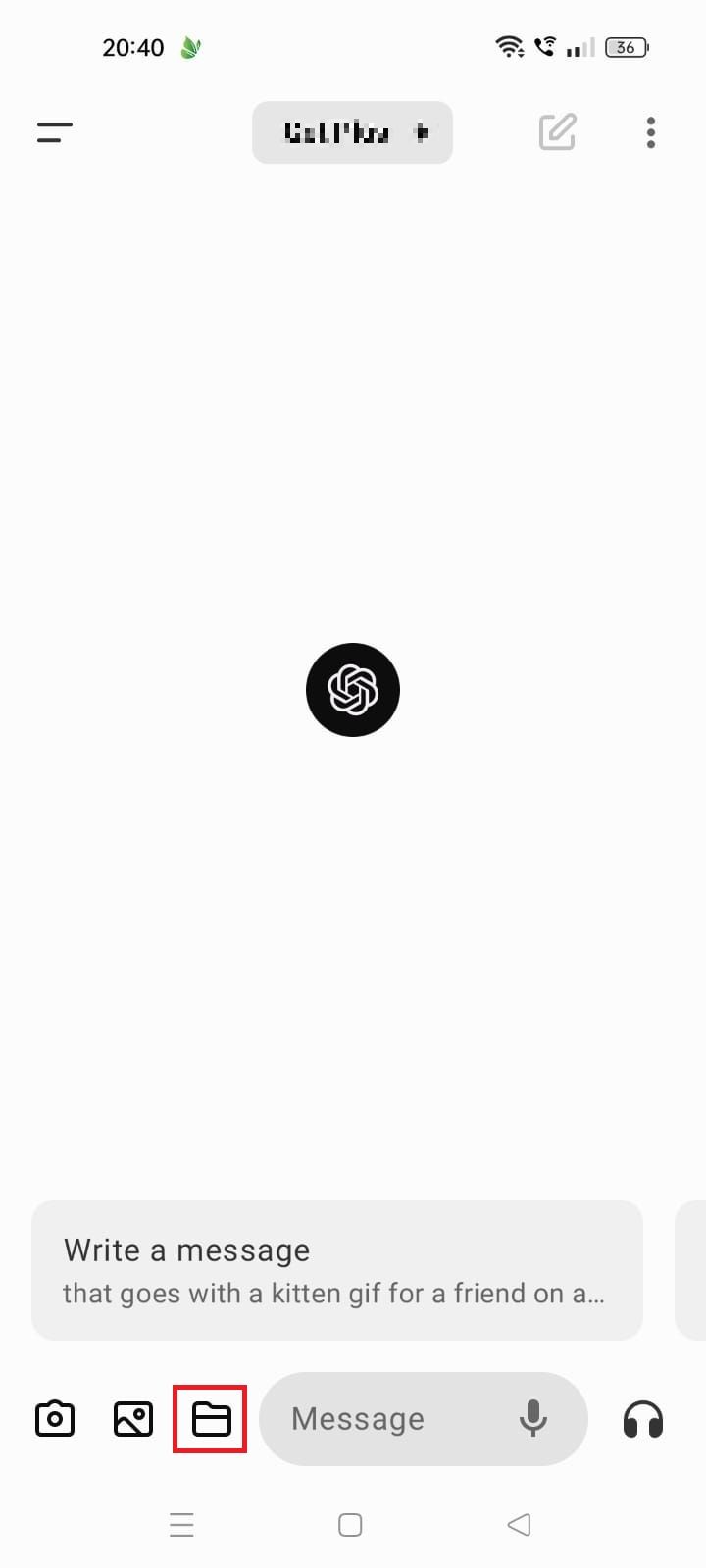
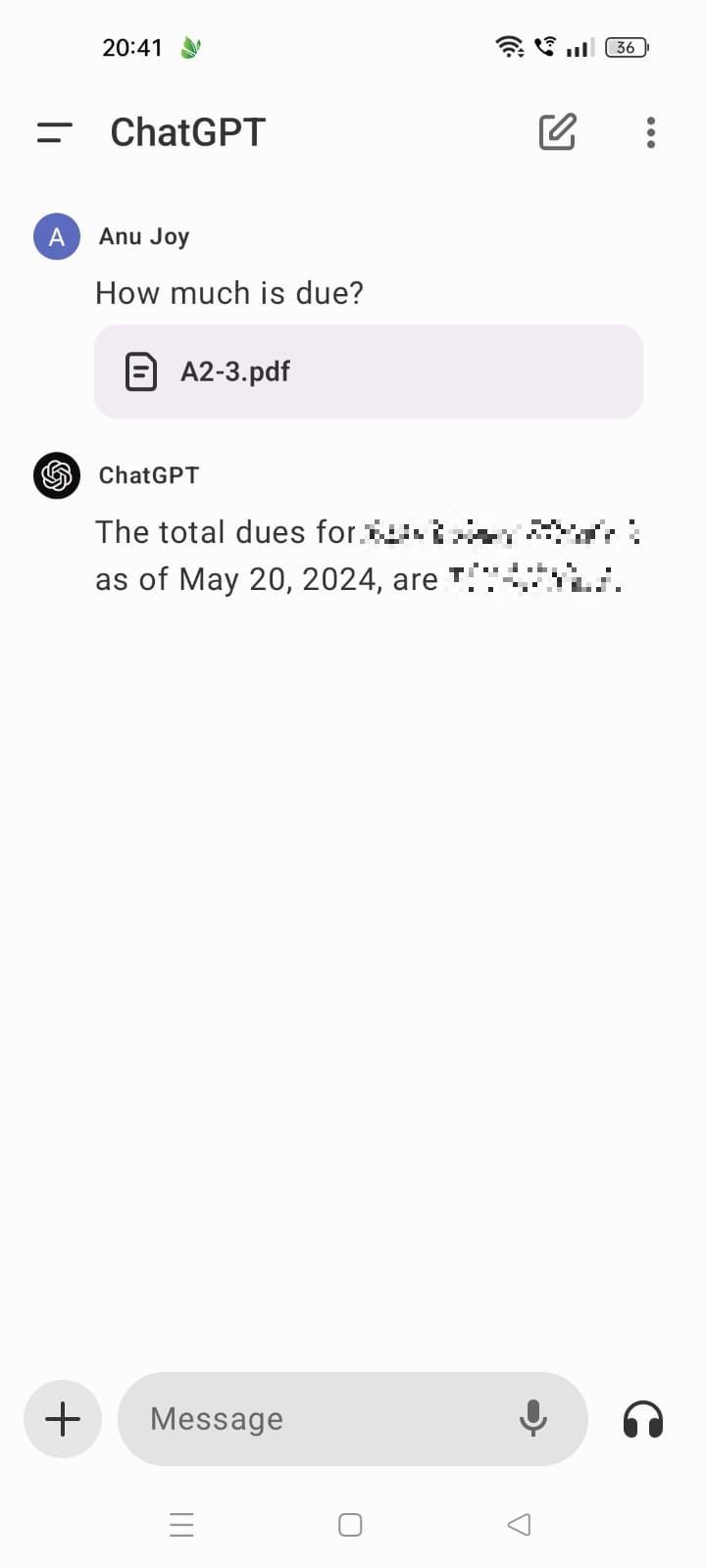
Seus arquivos PDF serão carregados em alguns segundos se forem somente texto. Arquivos grandes ou PDFs com imagens podem levar mais tempo.
Como alimentar um PDF no ChatGPT sem assinatura
Se você não quiser comprar uma assinatura cara, você pode tentar algumas soluções alternativas para carregar arquivos PDF para o ChatGPT. Embora não sejam simples, elas funcionam.
Copiando e colando texto PDF no ChatGPT
Você pode copiar e colar texto do seu arquivo PDF para o ChatGPT. Se o seu texto exceder o limite de caracteres, divida-o em seções menores.
- Faça login em sua conta ChatGPT em qualquer navegador.
- Digite seu prompt no campo de mensagem. Não pressione Digitar ainda.
- Destaque o texto desejado do PDF ou selecione todo o conteúdo do arquivo pressionando Ctrl + A.
- Copie o texto.
- Cole o texto na caixa de mensagem do ChatGPT após sua solicitação.
- Você também pode consultar o conteúdo.
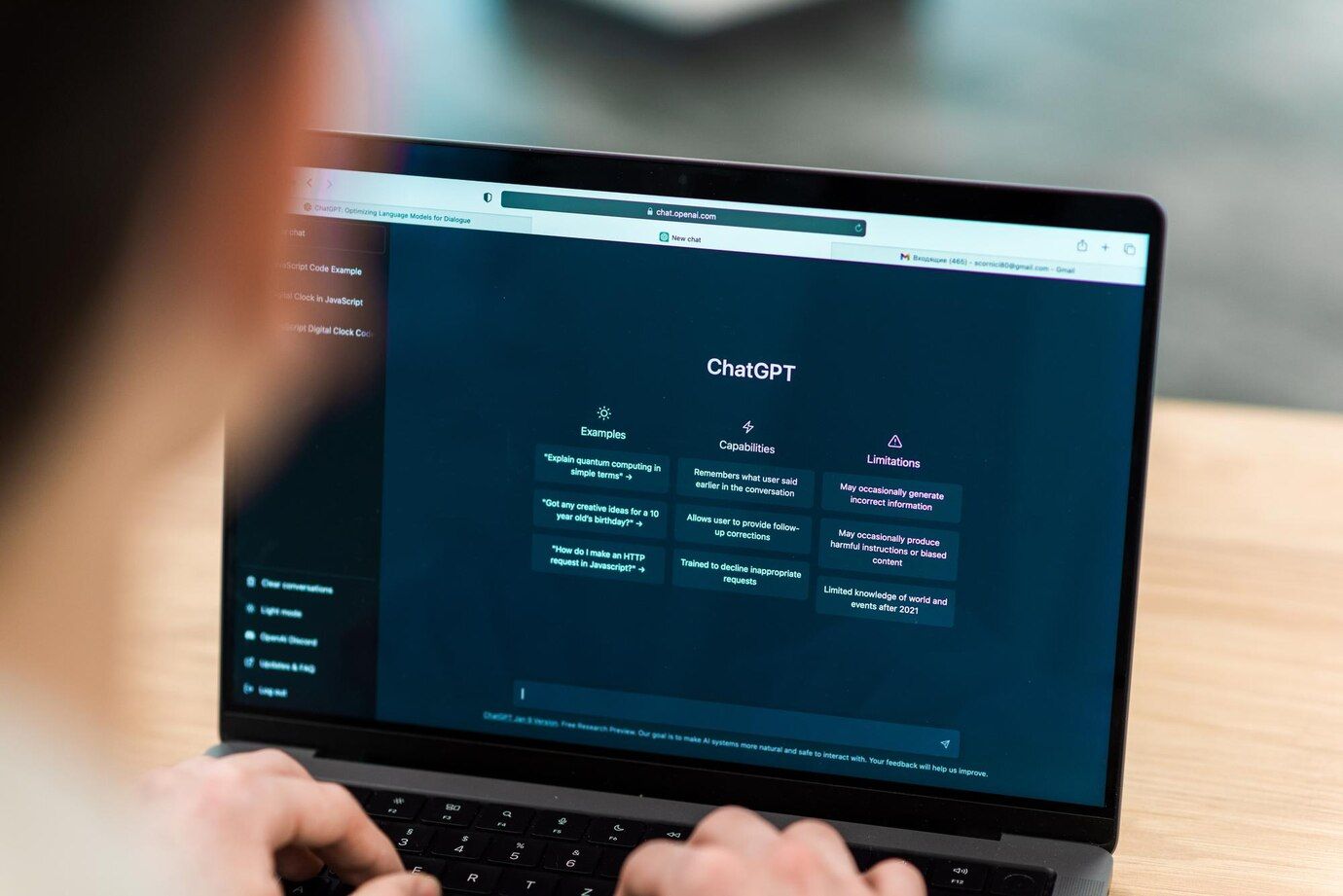
Relacionado
Como contornar as restrições do ChatGPT
Maximize o poder do ChatGPT
Usando uma extensão de navegador de terceiros
Copiar e colar texto pode ser entediante. Existem extensões de navegador de terceiros que você pode usar. Mostramos como fazer upload de PDFs com a extensão ChatGPT Sidebar do Chrome.
Veja como instalar a extensão:
- Visite a extensão ChatGPT Sidebar no navegador Chrome.
- Clique Adicionar ao Chrome.
- Selecione Adicionar extensão.
Veja como fazer upload do seu PDF:
- Faça login em sua conta ChatGPT.
- Atualize o ChatGPT se você já tiver feito login.
- Você verá um verde engrenagem e ícone de upload no campo de mensagem.
- Clique no ícone de upload.
- Escolha seu arquivo.
- Insira seu prompt.
Analise documentos PDF com facilidade
O upload de arquivos PDF para o ChatGPT é simples se você for membro do ChatGPT Plus. Com as soluções alternativas deste guia, você pode analisar PDFs sem assinatura. Você também pode salvar bate-papos importantes ou fazer backup do histórico de conversas. Mas se o ChatGPT não estiver fazendo isso por você, tente estas alternativas.